cdh5.14.2-安装文档
Posted blablablabla
tags:
篇首语:本文由小常识网(cha138.com)小编为大家整理,主要介绍了cdh5.14.2-安装文档相关的知识,希望对你有一定的参考价值。
cdh5.14.2-安装文档
一、版本信息:
CM/CDH: 5.14.2-1
Linux: Centos7.4
二、准备原料,vmware虚拟机环境:
cm150 10.0.1.150
cdh151 10.0.1.151
cdh152 10.0.1.152
cdh153 10.0.1.153
三、软件列表
| 编号 | 类别 | 名称 |
|---|---|---|
| 01 | jdk | jdk-6u31-linux-amd64.rpm |
| 02 | jdk | oracle-j2sdk1.7-1.7.0+update67-1.x86_64.rpm |
| 03 | driver | mysql-connector-java.jar |
| 04 | database | MySQL-5.7.21-SETUP.zip |
| 05 | cm | cloudera-manager-centos7-cm5.14.2_x86_64.tar.gz |
| 06 | cdh | CDH-5.14.2-1.cdh5.14.2.p0.3-el7.parcel |
| 07 | cdh | CDH-5.14.2-1.cdh5.14.2.p0.3-el7.parcel.sha |
| 08 | cdh | manifest.json |
| 09 | rpm | MySQL-python-1.2.5-1.el7.x86_64.rpm |
| 10 | rpm | mariadb-libs-5.5.56-2.el7.x86_64.rpm |
如图:
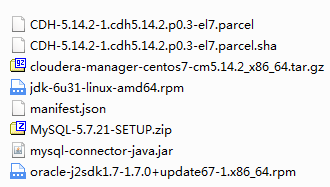
四、更新系统,安装组件,重启系统(CM/CDH执行):
yum install -y epel-release && yum install -y python-httplib2.noarch python-devel libxslt httpd mod_ssl unzip p7zip lsof telnet jemalloc jemalloc-devel bind-utils psmisc cyrus-sasl-plain cyrus-sasl-gssapi fuse portmap fuse-libs openssl-devel python-psycopg2 MySQL-python redhat-lsb-core.x86_64 && yum update -y && reboot
五、防火墙设置(CM/CDH执行):
systemctl disable firewalld.service && systemctl stop firewalld.service
六、修改系统安全项(CM/CDH执行):
1,替换文件内容
sed -i ‘s/ SELINUX=enforcing/ SELINUX=disabled/‘ /etc/selinux/config
2,执行命令1
setenforce 0
3,执行命令2
echo "10" > /proc/sys/vm/swappiness
echo "never" > /sys/kernel/mm/transparent_hugepage/defrag
echo "never" > /sys/kernel/mm/transparent_hugepage/enabled
七、配置主机名(CM/CDH执行):
echo -e "10.0.1.150 cm150 10.0.1.151 cdh151 10.0.1.152 cdh152 10.0.1.153 cdh153 " >> /etc/hosts
八、配置SSH无密码访问(CM/CDH执行):
ssh-keygen -t rsa
ssh-copy-id -i /root/.ssh/id_rsa.pub cm150
ssh-copy-id -i /root/.ssh/id_rsa.pub cdh151
ssh-copy-id -i /root/.ssh/id_rsa.pub cdh152
ssh-copy-id -i /root/.ssh/id_rsa.pub cdh153
九、创建用户(CM/CDH执行):
useradd cloudera-scm -s /sbin/nologin
十、上传软件(CM执行)
过程略
十一、解压软件(CM执行)
tar xf cloudera-manager-centos7-cm5.14.2_x86_64.tar.gz
十二、移动文件(CM执行)
mv cloudera /opt/
mv cm-5.14.2/ /opt/
mv CDH-5.14.2-1.cdh5.14.2.p0.3-el7.parcel* /opt/cloudera/parcel-repo/
mv manifest.json /opt/cloudera/parcel-repo/
十三、修改配置文件(CM执行):
sed -i ‘s/server_host=localhost/server_host=cm150/‘ /opt/cm-5.14.2/etc/cloudera-scm-agent/config.ini
十四、复制驱动文件(CM执行):
cp mysql-connector-java.jar /opt/cm-5.14.2/share/cmf/lib/
十五、创建文件夹(CM/CDH执行):
mkdir -p /usr/share/java
十六、复制驱动文件(CM执行):
cp /root/mysql-connector-java.jar /usr/share/java/
十七、复制文件(CDH执行)
scp -r [email protected]:/opt/* /opt/
scp -r [email protected]:/root/*.rpm /root
scp [email protected]:/usr/share/java/mysql-connector-java.jar /usr/share/java
十八、安装JDK(CM/CDH执行):
rpm -ivh *.rpm
十九、配置环境变量(CM/CDH执行):
echo -e "export JAVA_HOME=/usr/java/jdk1.7.0_67-cloudera export JAVA_BIN=/usr/java/jdk1.7.0_67-cloudera/bin export PATH=$PATH:$JAVA_HOME/bin export CLASSPATH=.:$JAVA_HOME/lib/dt.jar:$JAVA_HOME/lib/tools.jar export JAVA_HOME JAVA_BIN PATH CLASSPATH" >> /etc/profile && source /etc/profile
二十、数据库安装(可安装在CM节点,也可单独安装)
安装过程略
二十一、创建数据库(数据库执行):
CREATE DATABASE IF NOT EXISTS hue DEFAULT CHARSET gbk COLLATE gbk_bin;
CREATE DATABASE IF NOT EXISTS oozie DEFAULT CHARSET gbk COLLATE gbk_bin;
CREATE DATABASE IF NOT EXISTS hive DEFAULT CHARSET gbk COLLATE gbk_bin;
CREATE DATABASE IF NOT EXISTS scm DEFAULT CHARSET gbk COLLATE gbk_bin;
二十二、用户授权(数据库执行):
grant all on *.* to ‘cdhuser‘@‘%‘ identified by ‘cdhpass‘;
flush privileges;
二十三、若数据库开启了GTID事务,那么需将其关闭(数据库执行):
如图:
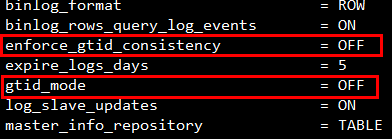
重启数据库服务,service mysqld restart
二十四、初始化数据库(CM执行):
/opt/cm-5.14.2/share/cmf/schema/scm_prepare_database.sh mysql scm -h cm6 cdhuser cdhpass --scm-host cm6 scm scm scm
二十五、启动CM服务(CM执行):
/opt/cm-5.14.2/etc/init.d/cloudera-scm-server start
查看日志
tail -f /opt/cm-5.14.2/log/cloudera-scm-server/cloudera-scm-server.log
二十六、启动CM-Agent端(CDH执行):
/opt/cm-5.14.2/etc/init.d/cloudera-scm-agent start
查看日志
tail -f /opt/cm-5.14.2/log/cloudera-scm-agent/cloudera-scm-agent.log
以上是关于cdh5.14.2-安装文档的主要内容,如果未能解决你的问题,请参考以下文章